Desament de documents rebuts a l'equip (recepció de la memòria)
 | Podeu desar documents entrants a la ubicació d'emmagatzematge (bústia de recepció en memòria) de l'equip sense imprimir-los. Si imprimiu només allò que necessiteu i elimineu els documents innecessaris, com missatges directes, de la bústia de recepció en memòria, podeu estalviar paper. |
Desament a la bústia de recepció de memòria
Per fer servir aquesta funció, cal que activeu la funció de recepció en memòria (<Usar bloqueig de memòria d'I-fax>) i, a continuació, seguiu el procediment que s'indica més avall per configurar les opcions per tal que els documents entrants es puguin rebre a la memòria.
1
Premeu <Bústia de fax/I-fax>. La pantalla <Inici>
2
Premeu <Bústia RX en memòria>.
Si la contrasenya està configurada per a la bústia RX en memòria, apareixerà una pantalla en què se us sol·licitarà que introduïu la contrasenya (<PIN de bústia de RX en memòria>). Introduïu la contrasenya i premeu <Bé>.
3
Seleccioneu <Bústia RX en memòria> i establiu <Bloqueig de memòria I-fax> en <On>.
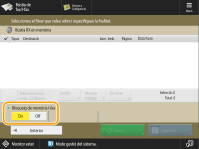
Impressió de documents a la bústia RX en memòria
Si l'indicador Processant/Dades del tauler de control emet una llum verda permanent, seguiu els procediments següents per comprovar/imprimir els documents desats.
1
Premeu <Bústia de fax/I-fax>. La pantalla <Inici>
2
Premeu <Bústia RX en memòria>.
 |
Bústia de RX dades divididesEn prémer <Bústia de RX dades divid.>, podeu consultar l'estat de recepció d'un I-fax que s'ha dividit en diverses parts abans d'enviar-se i la capacitat restant de la bústia de RX dades dividides. Amb <Bústia de RX dades divid.>, es poden dur a terme les accions següents. En prémer <Llista dades dividides>, podeu consultar la llista de documents. En prémer <Eliminar>, podeu eliminar un document que es va dividir abans d'enviar-se. En seleccionar <Imprimir en eliminar>, podeu configurar l'equip perquè imprimeixi el document amb dades dividides rebut quan s'elimina. |
3
Seleccioneu <Bústia RX en memòria>.
Apareixerà una llista amb els documents desats.
4
Seleccioneu el document que voleu imprimir i premeu <Imprimir>.

Si premeu <Detalls> podeu comprovar la informació sobre el document, com el nom dels remitents i el número de pàgines rebudes. Si premeu <Mostrar imatge> podeu comprovar el contingut del document, així com seleccionar i eliminar pàgines.
En prémer <Eliminar>  <Sí>, s'elimina el document. No podeu eliminar simultàniament més d'un document. Per eliminar diversos documents, seleccioneu i elimineu els documents un per un.
<Sí>, s'elimina el document. No podeu eliminar simultàniament més d'un document. Per eliminar diversos documents, seleccioneu i elimineu els documents un per un.
 <Sí>, s'elimina el document. No podeu eliminar simultàniament més d'un document. Per eliminar diversos documents, seleccioneu i elimineu els documents un per un.
<Sí>, s'elimina el document. No podeu eliminar simultàniament més d'un document. Per eliminar diversos documents, seleccioneu i elimineu els documents un per un.Si premeu <Enviar> podeu especificar destinacions per enviar el document. Per eliminar el document de la bústia de fax/I-fax després d'enviar-lo, premeu <Elim. fitxer després env.> abans d'enviar-lo.
En prémer <Seleccionar tot (màx. 32 fitxers)>, podeu seleccionar tots els documents a la vegada. Quan se selecciona un document, es mostra <Esborrar selecció>, que permet cancel·lar totes les seleccions.

Per imprimir tots els documents en memòria, premeu <Off> per <Bloqueig de memòria I-fax>. Podeu saltar-vos el pas 5.
No podeu imprimir simultàniament més d'un document. Per imprimir diversos documents, seleccioneu i imprimiu els documents un per un.
5
Premeu <Iniciar impressió>.
Un cop imprès el document, s'elimina automàticament de la memòria.
CONSELLS |
Podeu especificar un dia de la setmana o una hora, com els caps de setmana o la nit, per indicar el moment en què els documents rebuts es desaran a la memòria. <Hora d'inici de bloqueig de memòria> i <Hora de finalització de bloqueig de memòria> L'operació de desar un nivell arbitrari de bústia RX en memòria al botó <Personal>/<Compartit> permet dur a terme les operacions de forma ràpida i eficaç. |
 |
L'espai d'emmagatzematge de la bústia de fax/I-fax es comparteix amb les bústies de correu. Per obtenir més informació sobre l'espai màxim, vegeu la capacitat de Bústia. |